![]()
Goede beelden zijn in de meeste vormen van communicatie onmisbaar.
Vaak is het immers eerst het beeld dat de aandacht trekt voor je de tekst gaat lezen, denk maar aan kranten, magazines of de reklameborden langs de weg.
Ook in webdesign zijn beelden belangrijk om je boodschap duidelijk over te brengen.
Maar als het gaat over beelden voor je website, is niet enkel de keuze van het juiste beeld belangrijk maar is het ook noodzakelijk om dit beeld te optimaliseren voor internet. En juist daar loopt het helaas heel vaak fout. Beelden op websites zijn vaak te groot en te zwaar voor online gebruik, wat zeer nadelig is voor je website.
Nadelen van te zware beelden op je website:
-
Je hostinghosting
Webhosting is een dienst waarbij webruimte ter beschikking wordt gesteld zodat je website online kan getoond worden. loopt (te) snel vol. Een hosting is in feite het huren van een stukje opslagruimte, rekenkracht en geheugen op een server. Die hosting heb je nodig om je website online te zetten en om je e-mail te ontvangen. Zet je constant te zware beelden op je website, dan loopt die opslagruimte heel snel vol waardoor je zal moeten bijbetalen voor meer ruimte. -
Een tweede nadeel van te zware beelden is dat je website traag wordt. Telkens wanneer iemand een pagina van je website bezoekt, moet de inhoud (tekst en beelden) opgeladen worden. Hoe zwaarder je beelden, hoe langer die oplaadtijd wordt. Onderzoek heeft uitgewezen dat één van de belangrijkste redenen dat mensen een website onmiddellijk weer verlaten een trage laadtijd is. Vooral op mobiele toestellen is de laadsnelheid van cruciaal belang.
-
Een trage laadsnelheid is slecht voor je ranking in Google. Google houdt rekening met wat bezoekers belangrijk vinden en houdt dus ook rekening met de snelheid van je website. Wil je hoog scoren in de Google ranking dan is laadsnelheid een belangrijke optimalisatiefactor.
Hoe optimaliseer je beelden voor online gebruik?
Controleer voor je een beeld oplaadt naar je website altijd of het niet te zwaar is.
Waar moet je rekening mee houden:
1. controleer formaat en resolutie
-
Zet je beeld op het juiste formaat. Controleer eerst hoe groot je beeld moet zijn en zet vervolgens je beeld om naar dit formaat.
-
Zet de resolutie van je beeld om naar 72 pixels, dat is ruim voldoende voor online gebruik. Gebruik je een beeld dat eerder gebruikt werd voor drukwerk, dan zal die resolutie een pak hoger liggen waardoor het beeld te zwaar is voor gebruik op je website.
2. Geef je beeld een relevante benaming
Zoekmachines zoals Google kunnen geen beelden bekijken maar gebruiken de naam van je beeld om te weten waar het over gaat. Een beeld met de naam 'image_0536264.jpg' geeft geen enkele informatie waardoor Google geen idee heeft wat er op je afbeelding te zien is. Met een benaming zoals 'Canon-fotocamera-IXUS160.jpg' weet Google wel onmiddellijk wat er te zien is waardoor je afbeelding kan geindexeerd worden in de zoekresultaten.
Zeker voor wie goed gevonden wil worden via Google afbeeldingenGoogle afbeeldingen
Google afbeeldingen verschijnen wanneer je na het inbrengen van een zoekwoord in Google op het woordje “afbeeldingen” klikt. Het zijn beelden die relevant zijn voor je zoekopdracht.
, is de naamgeving een belangrijke factor.
3. Zet je beelden om in het juiste file-formaat
Bij het wegschrijven van een file kan je kiezen uit verschillende file-formaten. Een jpg-bestand is altijd geschikt voor online gebruik maar niet altijd de beste keuze.
Hieronder de verschillende mogelijkheden en hoe je ze best gebruikt:
- een .jpg gebruik je voor foto's en afbeeldingen (vb 1)
- een .png is het beste formaat voor logo's, iconen ed. (bv 2)
- Wil je een beeld met transparantie achtergrond wegschrijven, dan kan je gebruik maken van .png of een .gif. (vb 3)
- Kies je voor een png-bestand, dan heb je nog de keuze tussen png-8 en png-24. Een png-8 heeft een kleinere bestandsgrootte maar heeft ook een beperkte set van kleuren (256). Een png-24 ondersteunt meer kleuren maar zal ook een groter bestand als resultaat geven. Gebruik daarom voor foto's eerder jpg, de kwaliteit is zeer geschikt voor online gebruik en de bestandsgrootte blijft beperkt.



Met welk programma kan je je beelden bewerken?
Ben je op zoek naar een eenvoudige manier om je beelden aan te passen dan is canva.com een prima alternatief.
Deze online tool heeft een uitstekende gratis versie die voor de meeste gebruikers voldoende is. Je kan op eenvoudige manier het formaat van je beelden aanpassen, combinaties van beelden maken, een tekst of logo op je beeld zetten, draaien, spiegelen, croppen enz. Ben je klaar met de aanpassingen dan kan je het eindresultaat eenvoudig wegschrijven in verschillende formaten waarbij de resolutie automatisch wordt aangepast voor het internet.
In onderstaande video toon ik kort hoe je in canva een afbeelding aanpast voor gebruik op je website.
Het optimaliseren van afbeeldingen in een belangrijk onderdeel als je beter gevonden wil worden in Google maar er is natuurlijk nog veel meer. Google maakt namelijk gebruik van meer dan 200 rankingfactoren.
De belangrijkste heb ik opgelijst in mijn SEO
SEO
Dit staat voor Search Engine Optimization of zoekmachineoptimalisatie in het Nederlands. Het is een verzameling van technieken die een website kunnen verbeteren waardoor hij makkelijker gevonden wordt in Google.
-checklist die je hieronder gratis kan downloaden.
Met deze overzichtelijke lijst kan je aan de slag in verschillende categorieën, zoals structuur, content, technische factoren en het gebruik van trefwoorden. Bovendien krijg je per categorie een aantal linken naar blogartikelen met een heleboel info en tips & tricks.
En heb je nog vragen, dan help ik je natuurlijk nog atlijd graag verder!
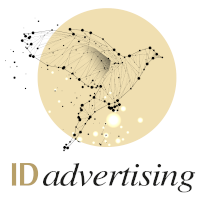
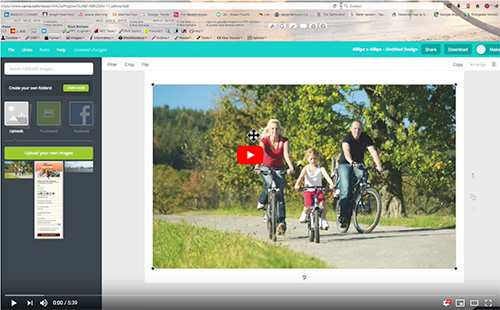
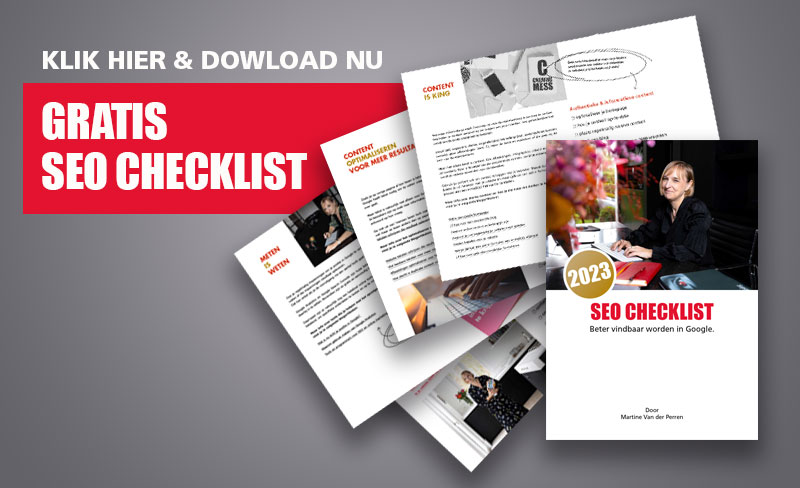


Reacties mogelijk gemaakt door CComment